在 Mac 上使用多个 macOS 版本
如果你在额外的内置或外置储存宗卷上安装了兼容的 macOS,则你的 Mac 可从任一宗卷启动。
开始之前
这种“双启动”设置提供了一种非常方便的方式,既可试用较新版本的 macOS,又可暂时保留当前安装的 macOS,以供仍需要它的旧版软件使用。
重要信息:这种方式并不适合在升级后继续长期使用较早的 macOS 版本。较新版本的 macOS 可能会安装一些旨在保护 Mac 安全的更改,而这些更改可能会影响电脑继续使用过早版本的 macOS 的能力。
为新的 macOS 准备一个新的 APFS 宗卷
如果你有足够的可用储存空间,则可以在内建启动磁盘上安装新的 macOS,而无需移除已安装的 macOS。或者,你也可以在外置储存设备上安装 macOS。
如果要安装在内建启动磁盘上
如果你想在内建启动磁盘上安装新的 macOS,请创建一个新的 APFS 宗卷来容纳它。
确保 Mac 使用的是 macOS High Sierra 或更高版本。较早版本的 macOS 与 APFS 不兼容。
打开“磁盘工具”(位于“应用程序”文件夹的“实用工具”文件夹中)。
在边栏中,选择现有的 APFS 宗卷,如 Macintosh HD。
从菜单栏中选取“编辑”>“添加 APFS 宗卷”,或者点按“磁盘工具”工具栏中的“添加宗卷”按钮 (+)。仅当选择的宗卷采用 APFS 格式时,这些选项才可用。
为新宗卷键入任意名称,然后点按“添加”。
完成后,请退出“磁盘工具”。
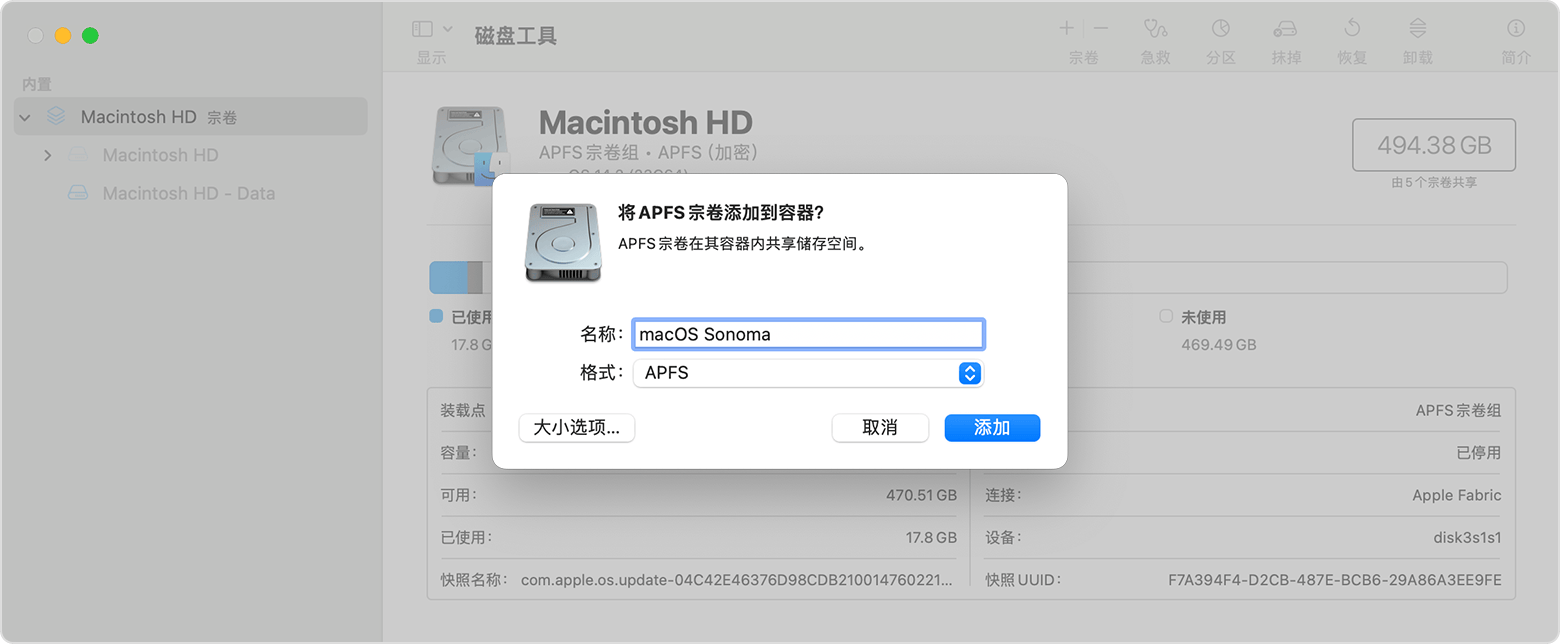
如果要安装在外置储存设备上
在新宗卷上安装兼容的 macOS
当安装器打开并要求你选取安装位置时,请点按“显示所有磁盘”,选择新宗卷,然后继续操作。
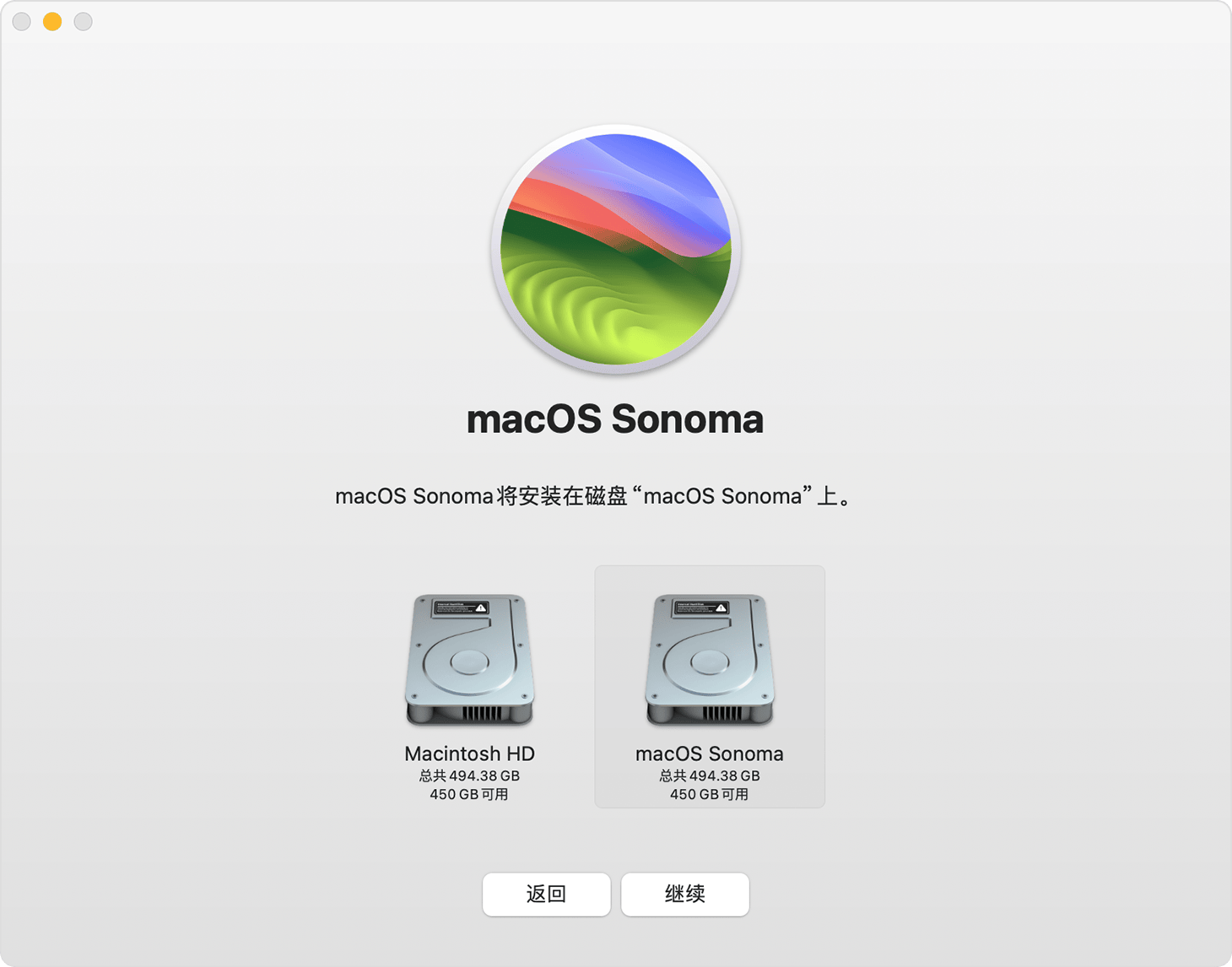
在 macOS 版本之间切换
按照相应步骤更改 Mac 启动磁盘。
重新启动 Mac,以从另一个宗卷启动。
根据需要重复这些步骤,即可切换使用每个宗卷作为启动磁盘。
当你首次从新宗卷启动时,设置助理会协助你创建新的用户账户。设置完成后,你可以在每个宗卷上的用户账户之间共享文件。有关详细信息,请参阅“与使用你的 Mac 的其他人员共享文件”。
让每个宗卷上的 macOS 保持最新状态
要获取每个 macOS 版本的最新更新,请检查有没有软件更新,然后从另一个宗卷启动,并再次检查有没有软件更新。
删除宗卷
如果你想删除某个宗卷,包括这个宗卷上的 macOS 和所有其他数据,请按照以下步骤操作:
从你未删除的宗卷启动 Mac。
打开“磁盘工具”。
从“磁盘工具”的边栏中,选择要删除的宗卷。
从菜单栏中选取“编辑”>“删除 APFS 宗卷”,或者点按“磁盘工具”工具栏中的“删除宗卷”按钮 (–)。
点按“删除”。如果这个宗卷属于某个宗卷组,请在系统提示你删除这个宗卷组时,按照提示操作。
